QR-код — современное средство быстрого отклика, которое широко распространено в торговле, рекламе и других отраслях. С его помощью вы можете быстро получить доступ к сайту, информации о товаре, приложению и другим носителям информации.
О том, как пользоваться такими кодами и как сканировать QR-код с телефона поговорим в статье.
Где используются QR-коды
QR-коды чаще всего сейчас можно встретить в торговле. Например, на кассе магазинов продавцы могут вас попросить оплатить покупку таким способом. Так они снижают расходы на эквайринг, но вы теряете кэшбэк, если он у вас подключен на карте.

Также они распространены в банковских системах. Например, всем известная система быстрых платежей, или же СБП в онлайн-магазинах представляет собой как раз такой код. Просто сканируете его через телефон и оплачиваете быстро и без комиссий. Но, опять же, кэшбэк в таком случае вы не получите.
А вот для чего еще активно используются QR-коды:
- Доступ к сайтам и приложениям;
- Передача GPS-координат;
- Предоставление пароля от Wi-Fi;
- Использование QR-кода для считывания информации о билете на поезд/самолет;
- Добавление друга в мессенджерах;
- Аутентификация на разных сайтах;
- Подтверждение в пункте выдачи заказов;
- Доступ к меню ресторана на сайте и многое другое.
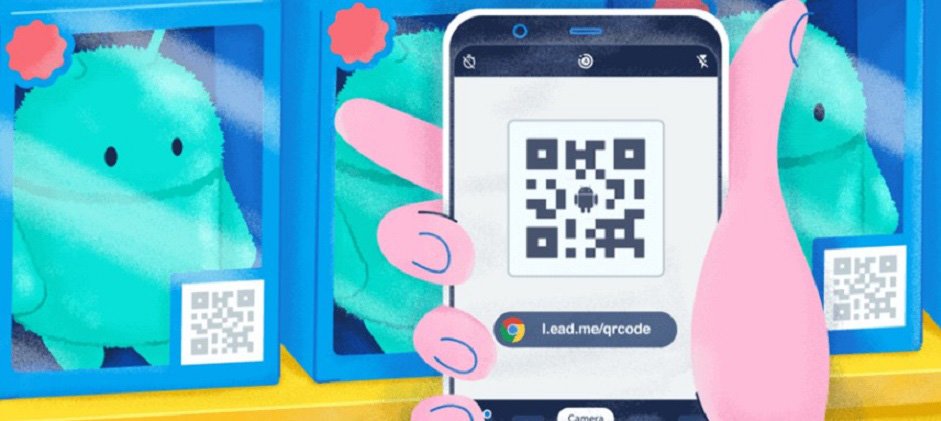
QR-код можно также сгенерировать и самому. Например, если вы хотите поделиться с друзьями понравившимся плейлистом или книгой, или добавить в друзья в игре.
Как отсканировать QR-код
Вообще, существует несколько вариантов сканирования. Разберем их все и посмотрим на плюсы и минусы.
На Android
Через камеру
Самый простой способ, как отсканировать QR-код, заключается в использовании камеры вашего смартфона. Для этого просто запустите приложение «Камера» и наведите устройство на QR-код. Вам нужно убедиться, что нужная область четко видна и полностью помещается в кадр.

Как только камера успешно отсканирует изображение, на экране появится либо всплывающее уведомление, либо небольшая кнопка. Чтобы получить доступ к информации, нажмите на появившееся уведомление или кнопку. После этого откроется страница в браузере или приложении.
Через фото
Еще один способ, через который можно отсканировать QR-код — Google Объектив. С его помощью вы можете отсканировать информацию с фотографии. Для этого следуйте простой инструкции:
- Сфотографируйте QR-код (если нужно);
- Откройте фото в галерее;
- Откройте меню галереи (обычно его можно увидеть в правом верхнем или нижнем углу);
- Пролистайте вниз и найдите пункт «Google Объектив»;
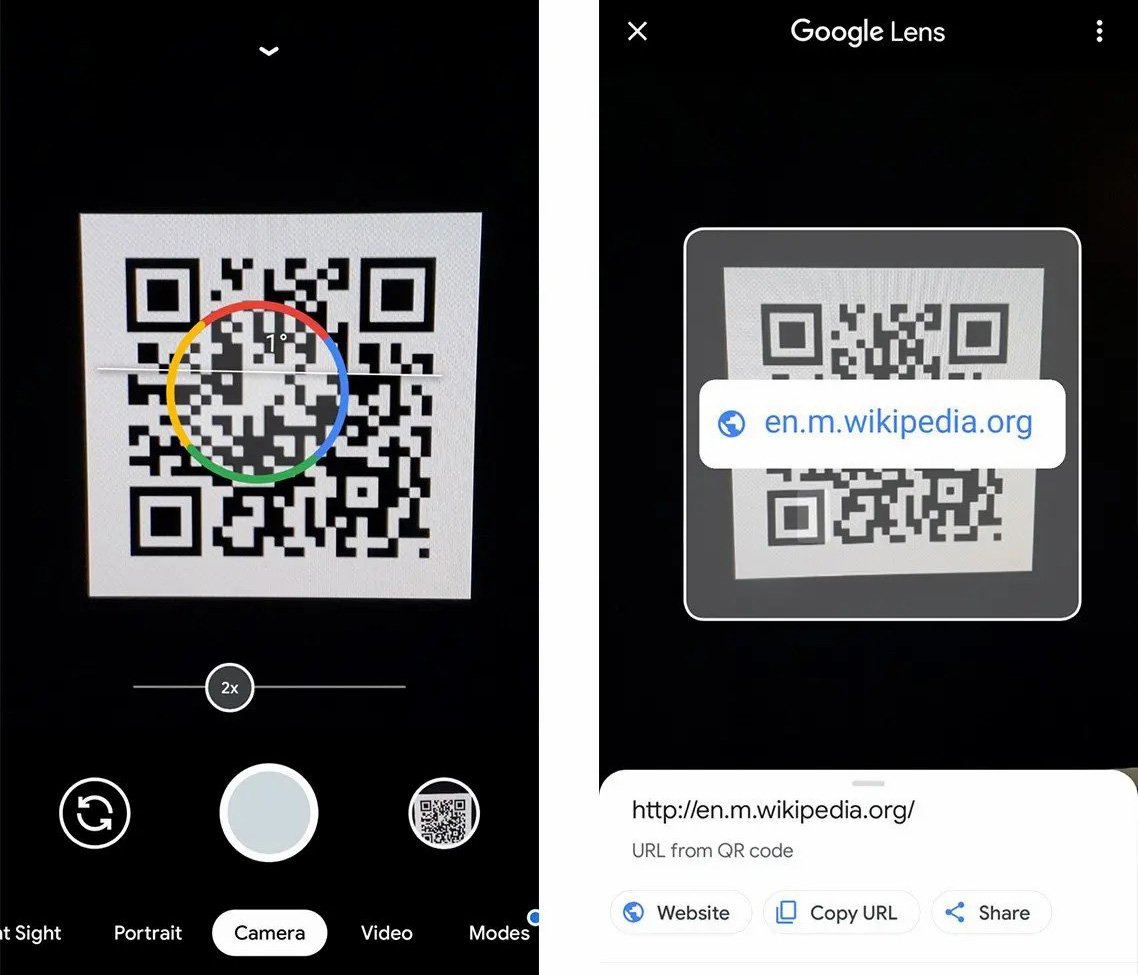
- Нажмите «Поиск» и откадрируйте фото под размер QR-кода при необходимости;
- Откройте ссылку через появившееся уведомление.
С помощью Google Объектива вы можете как отсканировать QR с фото, так и использовать его вместо камеры или приложения для сканирования, просто наведя его на нужную область.
Через приложения
Также вы можете отсканировать QR-код с помощью приложений. Обычно современные смартфоны имеют несколько предустановленных приложений, среди которых есть сканер. Включить сканер на телефоне просто — откройте приложение для сканирования и у вас все заработает автоматически.

Откройте приложение и наведите его на код. На вашем экране появится уведомление или кнопка со ссылкой на информацию, по которой вы сможете перейти прямо из сканера.
Если у вас нет предустановленного сканера, вы можете скачать любой подходящий вам из маркета приложений. Разницы между ними особо нет, так что можно просто пробовать разные варианты, пока не найдете самый удобный.
На iPhone
Через камеру
Здесь принцип такой же, как на устройствах Android. Перед тем как включить сканер на телефоне через стороннее приложение, попытайтесь отсканировать код камерой.
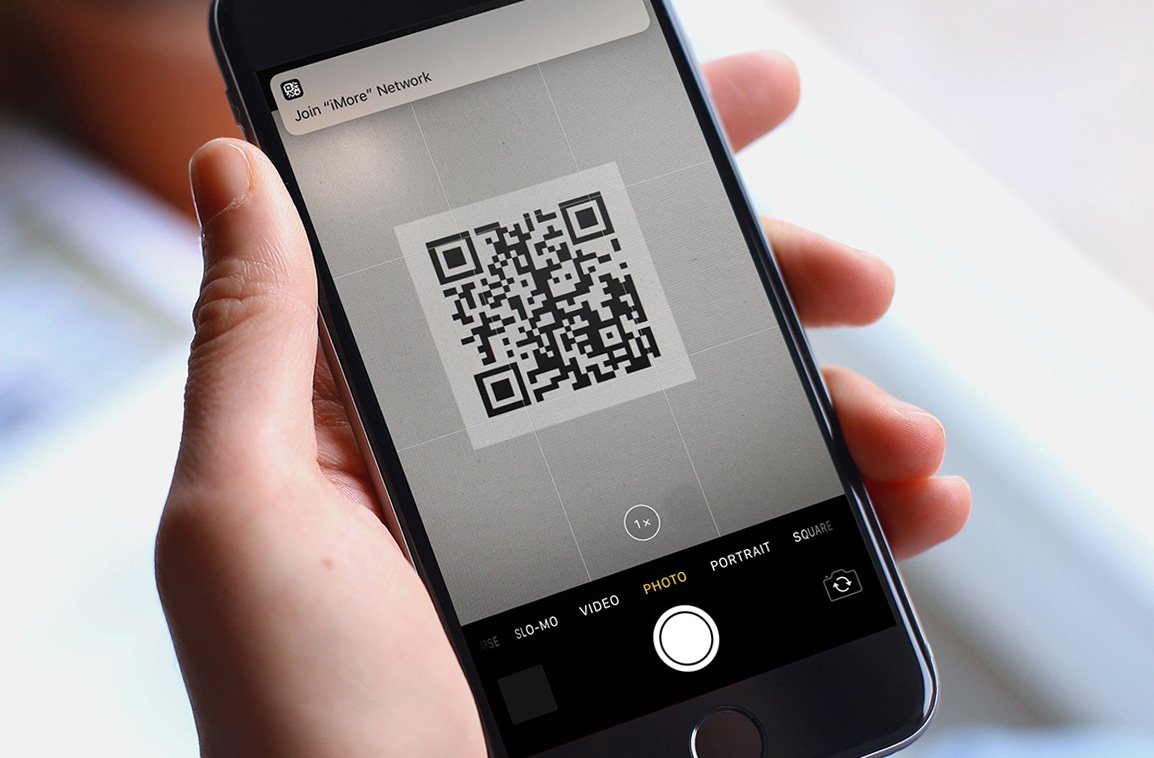
Откройте программу «Камера» и выберите основную камеру. Наведите ее на QR-код и держите так, чтобы он полностью попадал в видоискатель. После того как устройство считает информацию, на экране появится уведомление. Коснитесь его, чтобы открыть ссылку.
Через фото
На смартфонах Apple нет Google Объектива, поэтому сканировать QR-код с фотографии нужно либо сторонним приложением, либо с помощью встроенной программы «Фото».
Прежде всего, вам нужно включить функцию «Сканер текста». Она находится в настройках устройства в разделе «Язык и регион». После того, как вы ее активируете, в приложении «Фото» рядом с некоторыми изображениями будет появляться иконка считывания. Откройте фото с QR-кодом и нажмите на иконку. После этого вы перейдете в Safari и увидите информацию по ссылке.
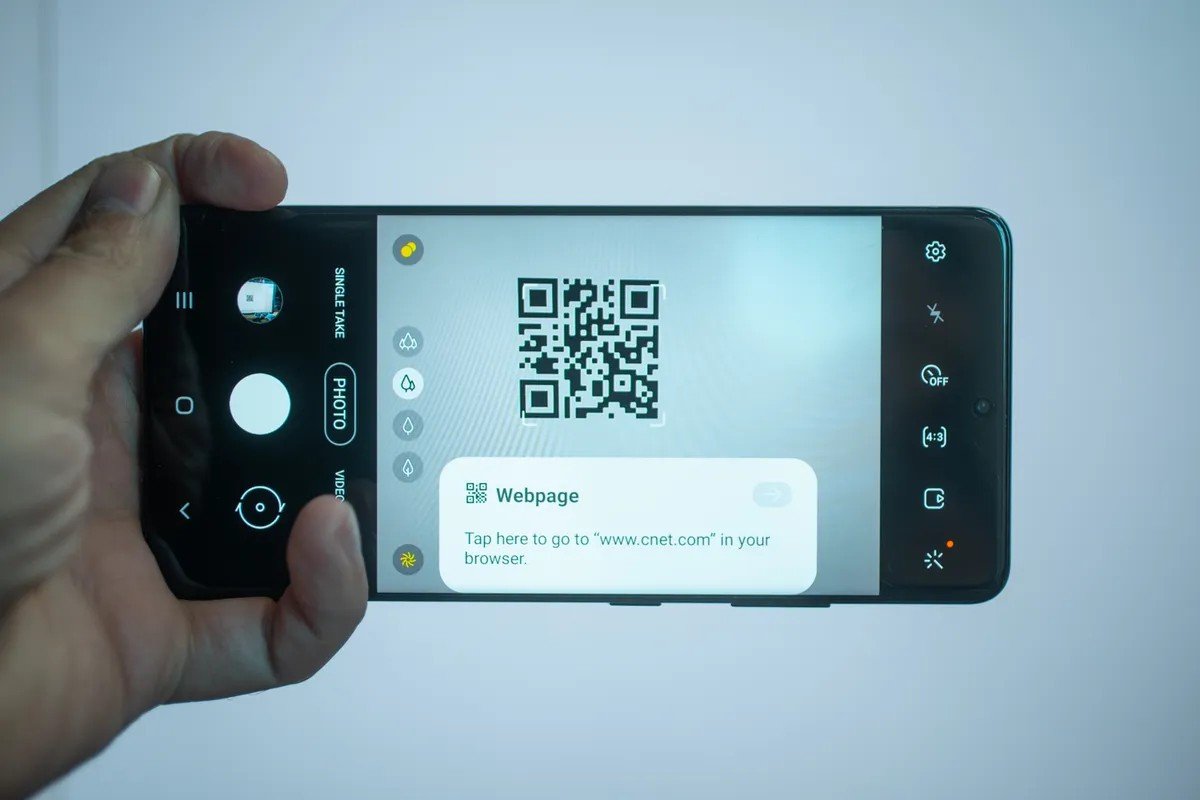
Иногда значок считывания будет появляться на фотографиях в мессенджере, так что не придется лишний раз сохранять изображение на телефон.
Через Сканер кодов
В iPhone есть встроенная функция «Сканер кодов». Чтобы воспользоваться ей, зайдите в настройки и отыщите вкладку «Пункт управления». Перейдите в нее и возле пункта «Сканер кодов» коснитесь кнопки «Вставить» (или плюса).
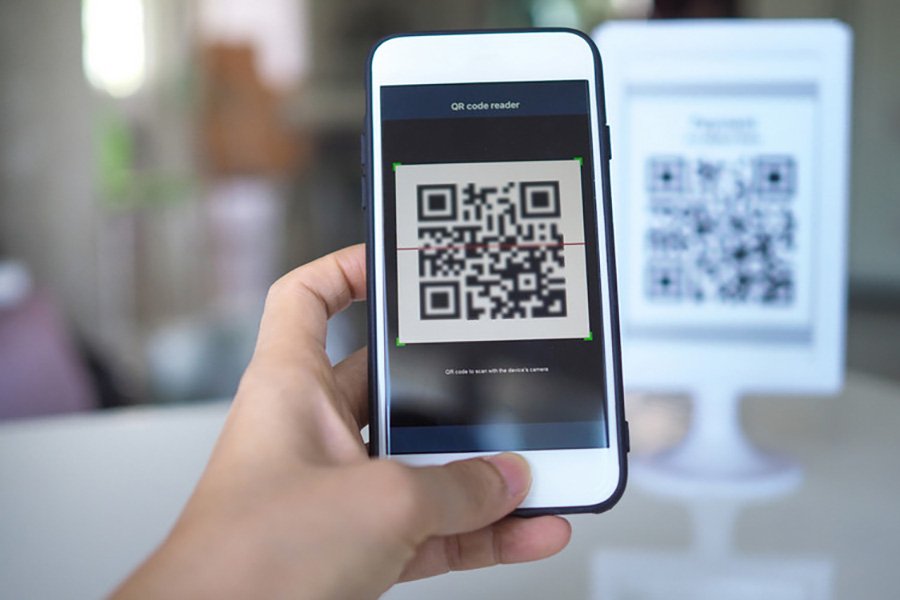
После этого у вас откроется сканер. Разместите устройство так, чтобы нужная область полностью помещалась на экране и отсканируйте его для получения информации.
Через приложения
Так же, как и в случае с Android-устройствами, вы можете найти разные варианты сканеров в маркете. В App Store их достаточно много и функционал у них примерно одинаковый. Так что просто выбирайте тот, который соответствует вашим нуждам.
Советы
А чтобы разобраться с проблемами, которые могут возникнуть во время считывания, пользуйтесь этими советами:
- Удерживайте телефон на небольшом расстоянии от QR-кода, обычно достаточно 20-30 см;
- Подносите телефон медленно, чтобы камера успела сфокусироваться;
- Убедитесь, что QR-код полностью помещается в видоискатель и его четко видно;
- Не наклоняйте смартфон под углом;
- Зафиксируйте телефон, чтобы не было лишней тряски;
- Убедитесь, что на изображение попадает достаточно света, при необходимости можно подсветить фонариком;
- Не загораживайте область даже прозрачными предметами;
- Протрите объектив камеры на вашем телефоне.
Теперь вы знаете все способы как можно отсканировать QR-код на вашем устройстве Android или iPhone. А другие полезные статьи о смартфонах и ПК можно прочитать на нашем сайте.
Заглавное фото: usatoday.com

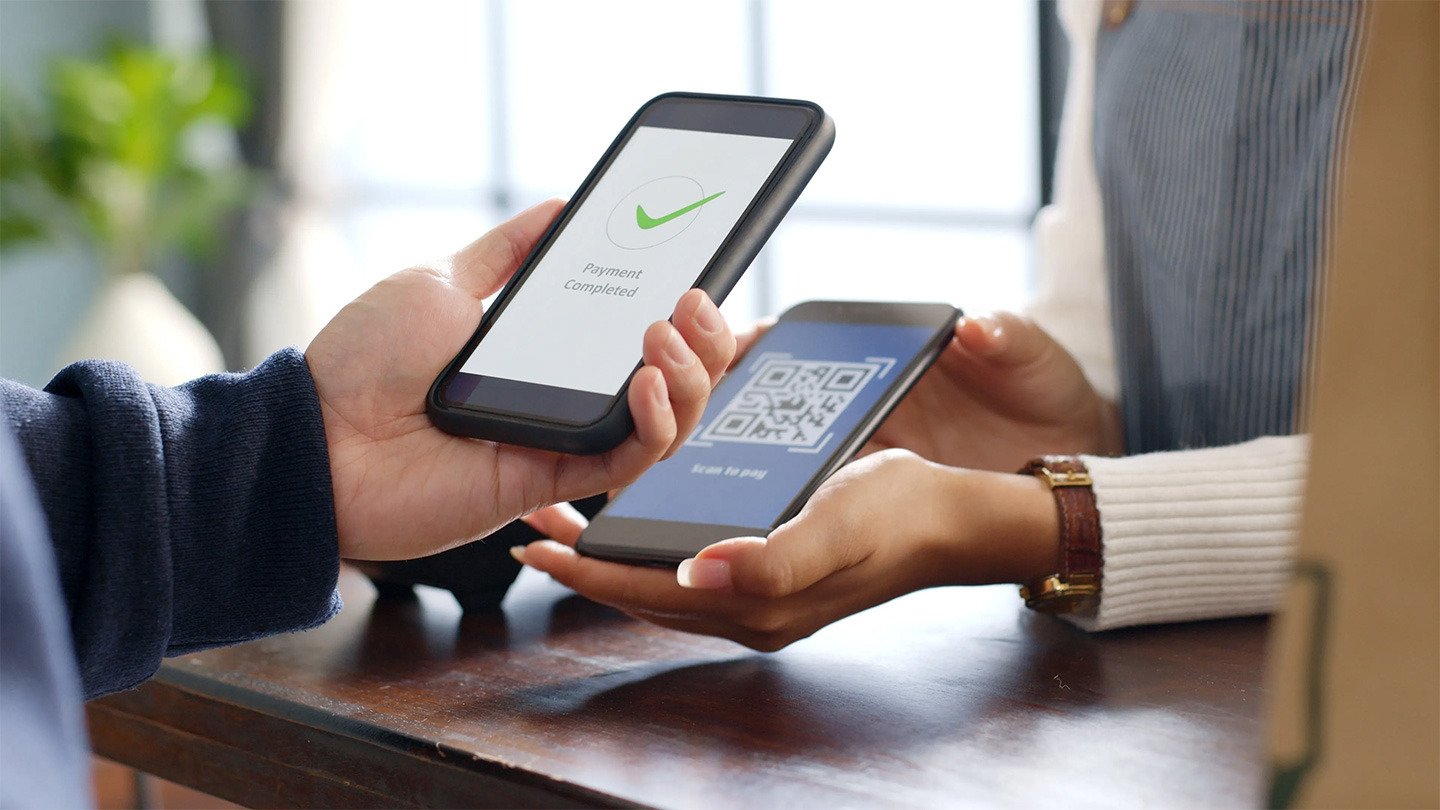
 Анастасия «Skyesshi» Полякова
Анастасия «Skyesshi» Полякова


















0 комментариев